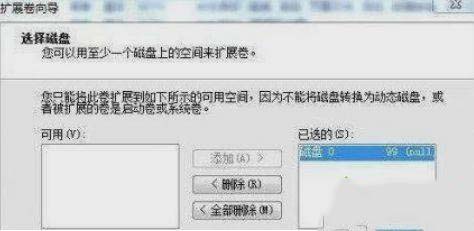有的朋友可能想要将电脑中的磁盘合在一起,那么win10系统中应该如何进行合盘的操作呢?将多余的磁盘空间合并到一起的方法步骤是什么呢?今天小编就针对w10系统怎么合盘的问题,为大家带来win10合盘教程图文步骤,感兴趣的朋友不要错过了。
win10系统怎么合盘?
1、首先从电脑桌面左下脚开始里面进去找到“计算机”找到计算机名称后,将鼠标放其上,然后单击鼠标右键选择“管理”,然后即可弹出“计算机管理”对话框。(对于找到计算机管理对话框,更简单的方法是将鼠标放置在桌面上的“我的电脑”上,然后右键选择“管理”也是一样的);
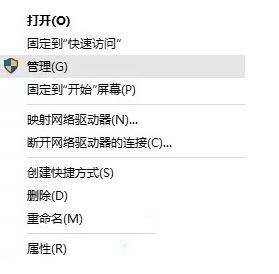
2、弹出计算机管理窗口后,可以在左侧看到有“磁盘管理”标签,点击磁盘管理标签后,在其右侧就会显示电脑磁盘各个分区分卷信息;
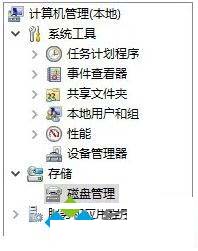
3、可以看到磁盘卷中会多出一个绿色分区的“未分区磁盘”;

4、最后只需要将该未分区磁盘空间分配给C盘即可,操作步骤为:右键点击需要扩充容量的盘符,然后在谈出的菜单中选择“扩展卷(X)”,之后会弹出如下扩展卷操作向导对话框界面: 如图,选择扩展到系统盘(C盘)即可,之后点下一步即可完成操作,至此就成功的把多余的磁盘空间合并到一起了。